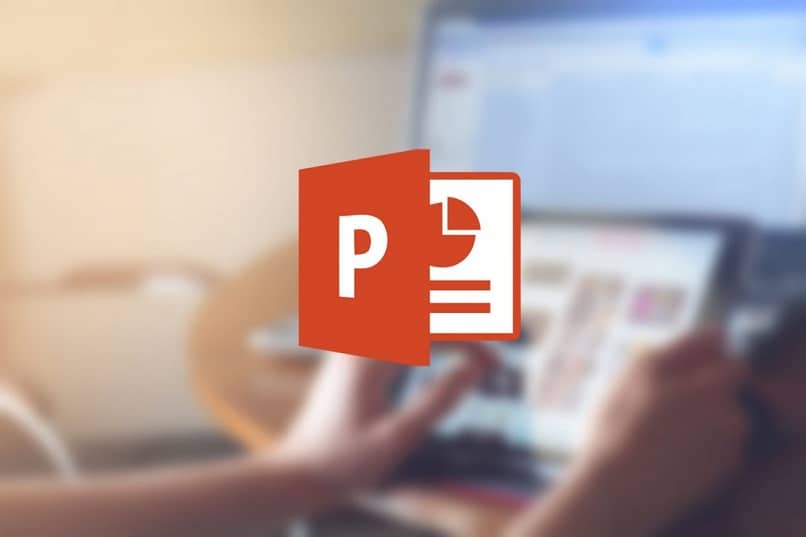
Kiedy wykonujemy naszą pracę w aplikacjach takich jak PowerPoint, wszechstronne narzędzie Office, Uważamy, że istniejących ustawień nie można modyfikować.
Tak jest w przypadku orientacji, jaką powinny mieć slajdy, ponieważ uważamy, że mogą mieć tylko jedną poziomą lub pionową. Ale w następnym samouczku wyjaśnimy jak zmienić orientację pojedynczego slajdu w programie PowerPoint.
Wiesz już, że domyślnie, gdy otwieramy prezentację w PowerPoint, plik orientacja To, co przedstawia aplikacja, to Poziomy.
Przed rozpoczęciem możesz zmienić tę orientację na pionowy i to będzie orientacja, jaką będą miały inne slajdy. Oznacza to, że nie można zmienić orientacji pojedynczego slajdu ani ich przełączać.
Nie jest to do końca prawdą, ponieważ jeśli dołączysz do kilku aplikacji, możesz mieć slajdy o różnych orientacjach. To rozwiązanie jest świetne i pokażemy, jak to zrobić, ponieważ kiedyś uważano, że nie można edytować ani modyfikować slajdu wzorcowego za pomocą tego programu.
Jak zmienić orientację pojedynczego slajdu w programie PowerPoint
Powiemy Ci bez marnowania czasu, jakie proste kroki musisz podjąć zmienić orientację pojedynczego slajdu w programie PowerPoint. Zaczniemy od bezpośredniego przejścia do programu PowerPoint i otworzymy go, aby pokazać nam pierwszą pustą prezentację. Następnym krokiem jest przejście do górnego menu i wybranie zakładki Plik.
Po kliknięciu pojawi się menu opcji i wybierzesz Nowy, a następnie pojawi się nowe okno o nazwie Nowa prezentacja. I zamierzasz wybrać opcję Utwórz, klikając na nią iw ten sposób rozpoczniesz nową prezentację. Następnym krokiem jest powrót do zakładki Plik, kliknięcie, a następnie wybranie opcji Zapisz jako.
Kroki, aby zmienić orientację pojedynczego slajdu w programie PowerPoint
Następną rzeczą, którą powinieneś zrobić, jest nadanie plikowi nazwy i zapisanie go w dowolnym miejscu, a następnie kliknięcie opcji Zapisać, aby prezentacja została zapisana. Następnym krokiem, który zamierzasz zrobić, jest utworzenie nowej prezentacji, jak wskazaliśmy w poprzednich krokach. Zapisujesz również tę prezentację w tym samym folderze, w którym zapisałeś pierwszą.
Następnym krokiem jest otwarcie jednej z zapisanych prezentacji i zmiana orientacji, w tym celu należy kliknąć zakładkę Projekt. Następnie kliknij Opcja orientacji slajdu a następnie wybierzesz orientację pionową. Teraz musisz ponownie zapisać prezentację, w tym celu przejdź do Plik, a następnie kliknij Zapisz.
Teraz następnym krokiem jest wybranie slajdu, który powinien być wyświetlany jako pierwszy, jeśli ten z orientacją pionową lub ten z orientacją poziomą. Po wybraniu dokumentu przejdź do górnego menu i kliknij kartę Wstaw. Następnie klikniesz opcję Spinki do mankietów w nim wybierzesz Akcja, a następnie kliknij myszą.
Następnym krokiem jest wybranie opcji Hiperłącze do i na liście, która zostanie wyświetlona, musisz wybrać opcję Kolejna prezentacja PowerPoint. W tym miejscu musisz wybrać inną prezentację, którą wcześniej zapisałeś i która ma inną orientację niż pierwsza. Po wybraniu musisz kliknąć przycisk OK.
Jeśli wybrana prezentacja zawiera wiele slajdów, możesz wybrać dokładnie ten slajd, do którego utworzysz łącze.
W następnym kroku kliknij opcję Akceptuj, aby potwierdzić dokonany wybór. I tak w ten prosty sposób masz Zmieniono orientację pojedynczego slajdu w programie PowerPoint.
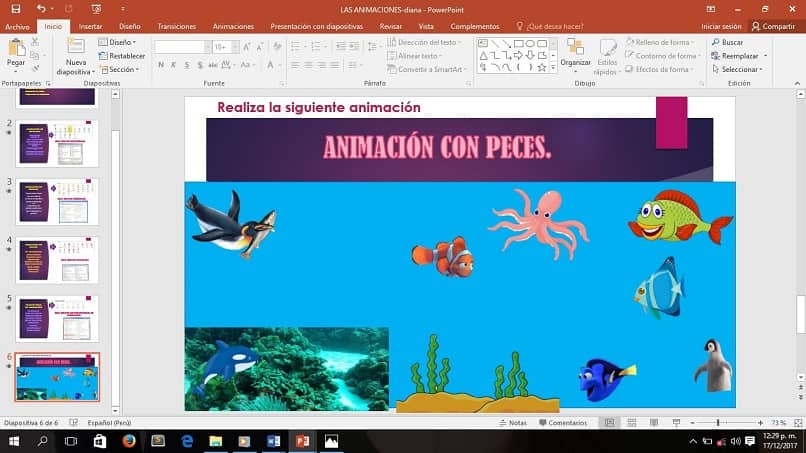
Jeśli możesz to naprawić, jest to dość pracochłonny proces, ale jest bardzo łatwy do wykonania i gwarantuje, że osiągniesz pożądany rezultat. Jeśli wykonasz kroki, które pokażemy w tym samouczku, dowiesz się, jakie to łatwe zmienić orientację pojedynczego slajdu w programie PowerPoint.

